Spotify应用中的媒体键让我们轻松地播放/暂停轨道,上/向下升级/向下升级等等。但不幸的是,它们一直无法正常工作。例如,Spotify论坛中的许多用户提到,媒体密钥在Spotify外部正常工作,但在使用Spotify应用程序时不正常工作。
因此,如果您还在Windows 11 PC上经历类似情况,我们知道如何摆脱它。在本故障排除指南中,我们将分享一些快速简便的运动能力要修复在Windows 11中无法使用的Spotify媒体密钥。因此,没有任何其他ADO,请继续解决媒体键的问题。
Spotify媒体密钥在Windows 11中不起作用可能有几个原因。在本节中,我们将提及常见原因对于Windows 11中Spotify的这个问题:
- PC中的错误和故障
- Windows Media Player网络共享问题
- 启用了Google Play音乐扩展
- 人类界面设备服务的问题
- 正确默认程序未选择
- 外部键盘问题
- 第三方软件的冲突
- 在Spotify中使用媒体键时禁用桌面覆盖
- 故障的键盘驱动程序更新
- 损坏的主机文件
修复Spotify媒体键在Windows 11中不起作用
在本节中,我们将分享一些工作解决方法,以修复在Windows 11中无法使用的Spotify媒体密钥。因此,请尝试所有这些键,并检查提到的解决方法对您有用:
1。重新启动Windows 11 PC
该Spotify媒体密钥不正常的指南最常见但最简单的解决方法之一是重新启动PC。这将消除所有临时错误和故障,这些错误和故障可能会导致PC上Spotify中媒体键的问题。因此,请按照以下步骤执行此操作:
1。按Windows键打开Windows搜索框在您的Windows 11计算机上。
2。右键单击电源图标在开始菜单弹出式选择重新启动来自弹出窗口。
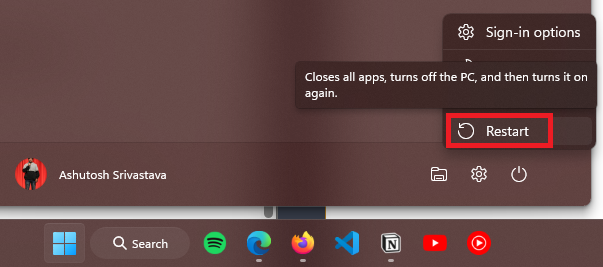
3。最后,等待您的Windows PC重新启动并完成后,请检查问题的状态。
2。重置Windows Media Player网络共享服务
微软在微软论坛上的独立顾问之一提到重新启动Windows Media Player网络共享服务还可以在Windows 11中解决此问题。此Windows Service使用通用插件与其他网络媒体播放器和设备共享Windows Media Player库。
此外,它可以帮助媒体密钥正常工作。因此,我们建议您重新启动此服务并检查它是否有效。您可以按照上述步骤学习如何轻松重新启动此服务:
1。按Windows + R打开运行程序和类型Services.MSC在其搜索框中。
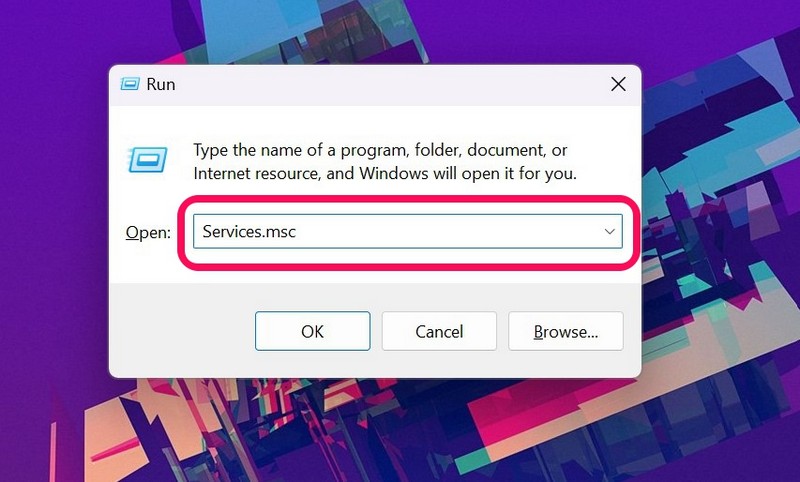
2。点击输入密钥在键盘上打开服务实用程序在您的Windows 11 PC上。
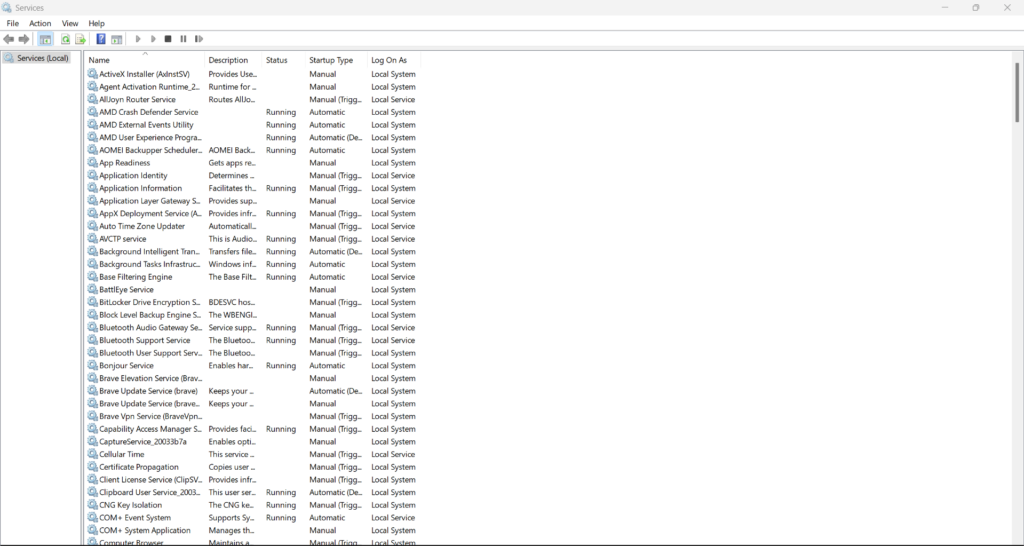
3。在服务窗口,搜索Windows Media Player网络共享服务。

4。右键单击Windows Media Player网络共享服务和选择重新启动从中。
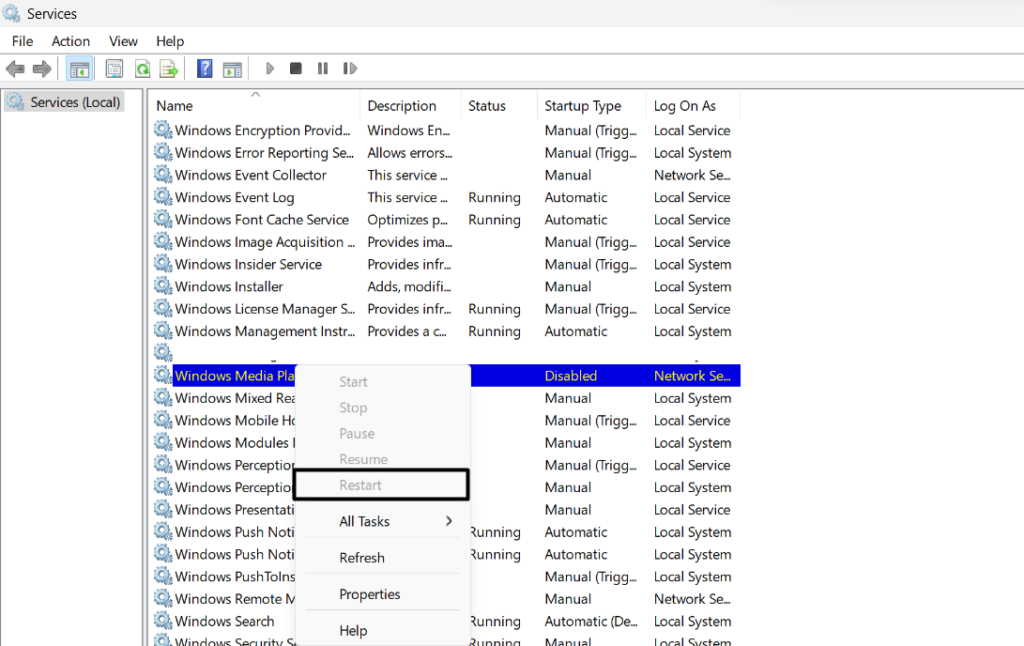
5。退出服务窗口,重新启动PC,然后检查Spotify中的媒体键是否有效。
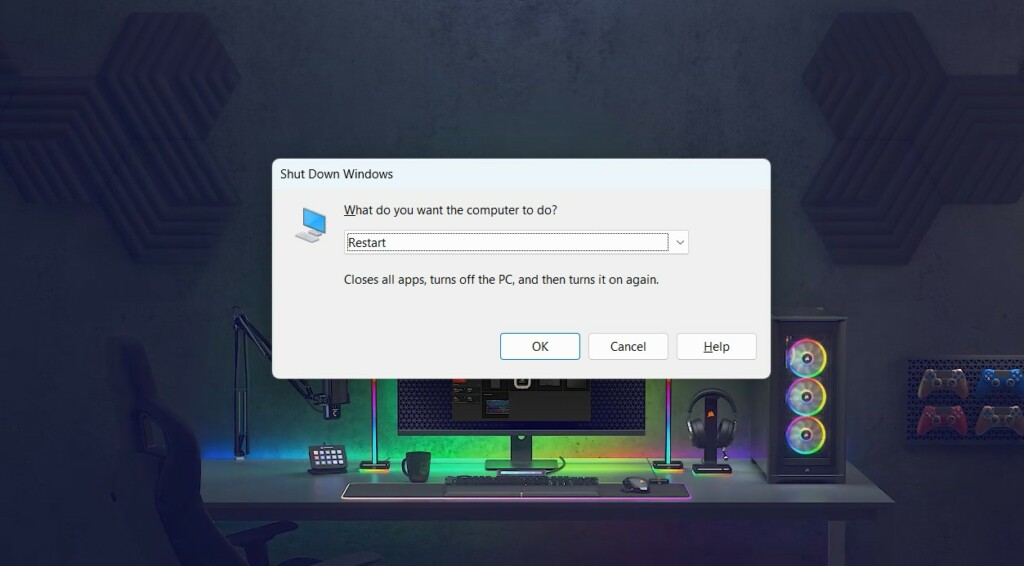
3。禁用Google Play音乐扩展
如果您在Chrome浏览器中安装了Google Play音乐扩展,那么可能是引起此问题的浏览器。它可能正在劫持PC的媒体控件,这就是为什么它们不起作用的原因。如果是这样,请考虑禁用它通过遵循以下提示:
1。启动Google Chrome 程序并选择谜顶部菜单栏中的图标。
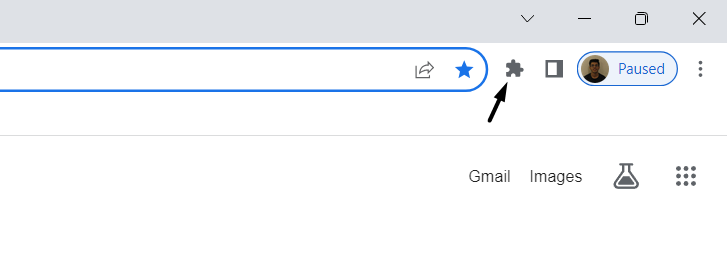
2。从弹出菜单中选择管理扩展访问所有已安装的扩展名。
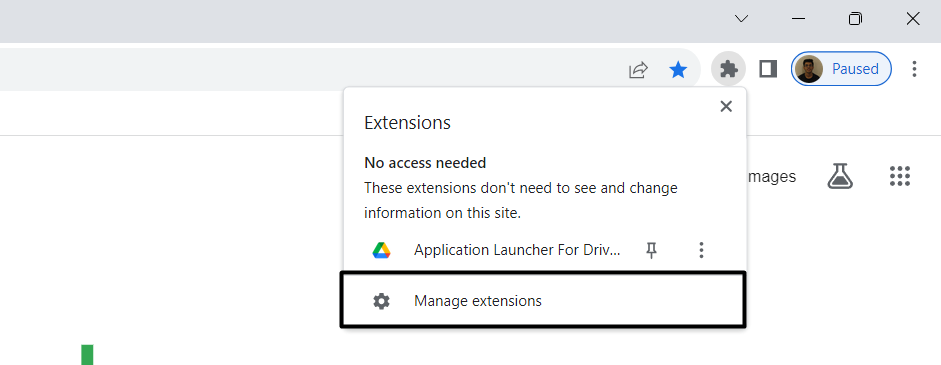
3。单击旁边的蓝色开关Google Play音乐扩展以关闭所选的Web扩展名。
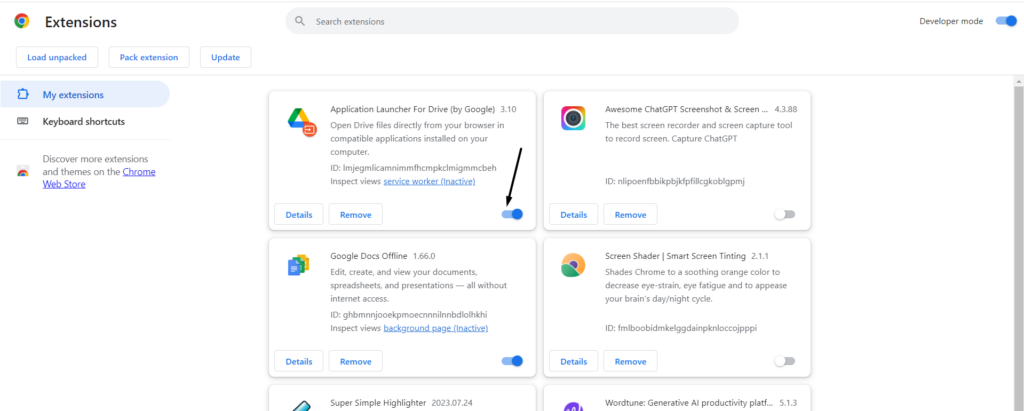
4。关闭Google Chrome程序并打开Spotify应用程序检查问题的状态。
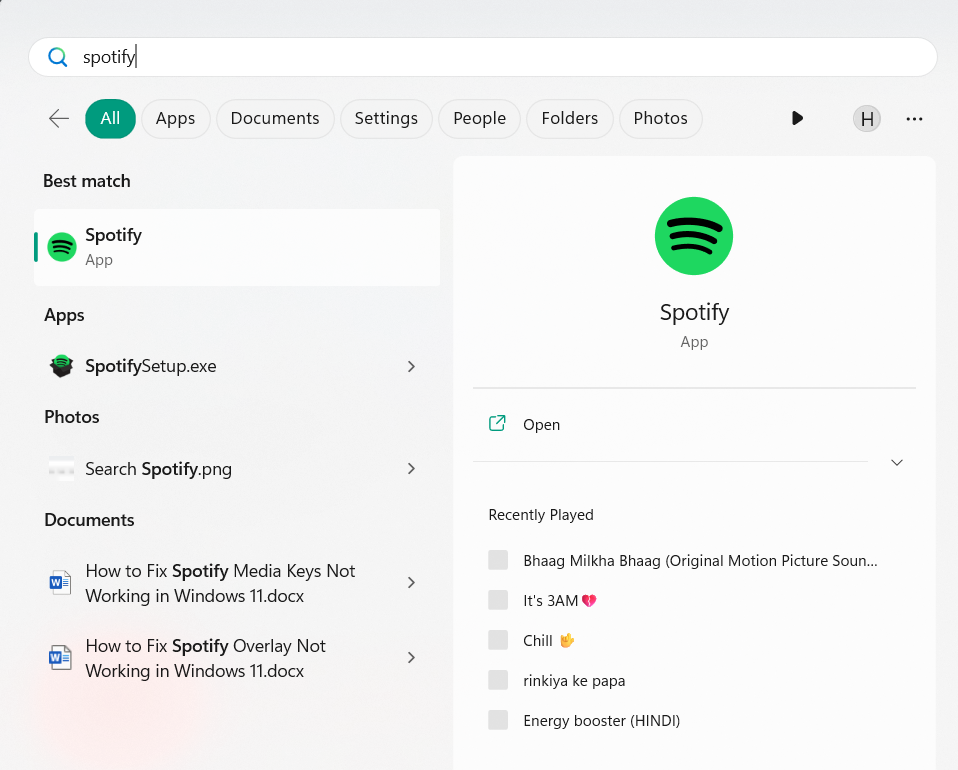
4。重新启动人类界面设备服务
人类接口设备(HID)服务可能在您的PC上无法正常工作,这就是为什么Spotify媒体键无法正常工作的问题出现在Windows 11 PC上的原因。因此,我们建议您重新启动此特定的Windows服务在您的Windows 11计算机上。您可以按照添加的步骤轻松重新启动此服务:
1。启动服务应用程序使用搜索或任何其他方法,在Windows 11 PC或笔记本电脑上。
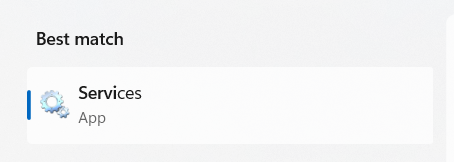
2。在服务窗口,搜索人类界面设备服务和右键单击它。
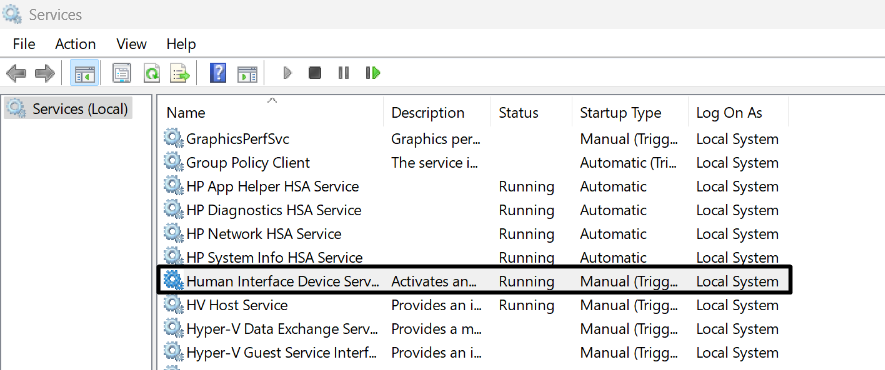
3。从弹出菜单中,选择重新启动恢复所选Windows服务的选项。
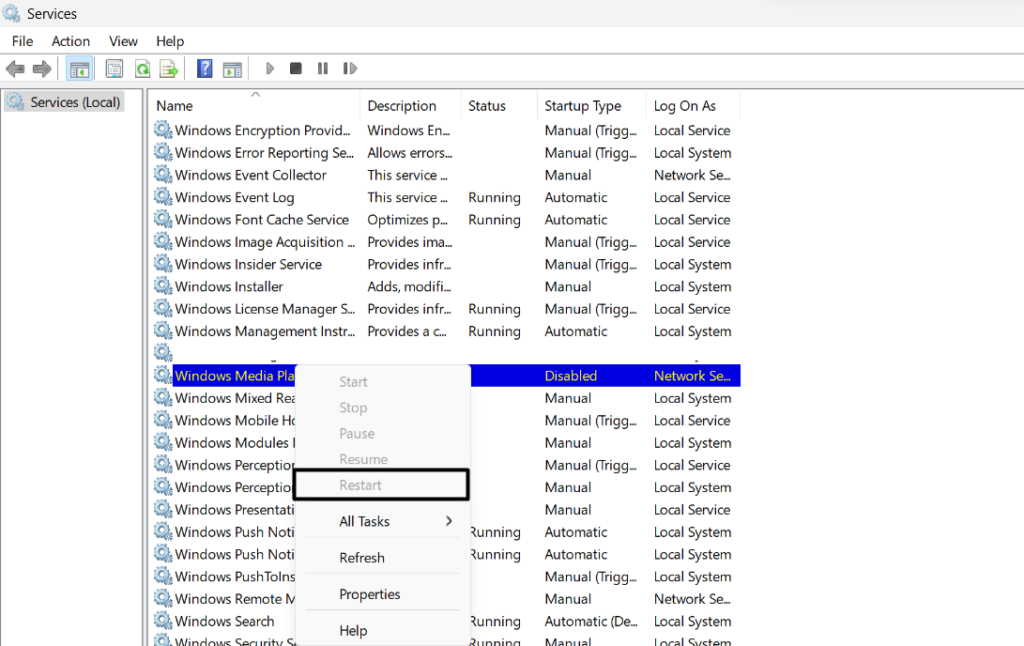
4。重新启动Windows 11 PC,打开Spotify,然后按任何媒体键查看是否有效。
5。选择正确的默认媒体程序
您可能没有选择默认的媒体播放器在Windows 11 PC上播放媒体文件,因此,媒体键在使用Spotify应用程序时无法正常工作。考虑到这一点,我们建议您选择正确的默认程序在您的Windows 11 PC上。我们已经提到了以下简单完成同样的步骤:
1。发射控制面板在您的计算机上选择程序在下一个屏幕上的选项。
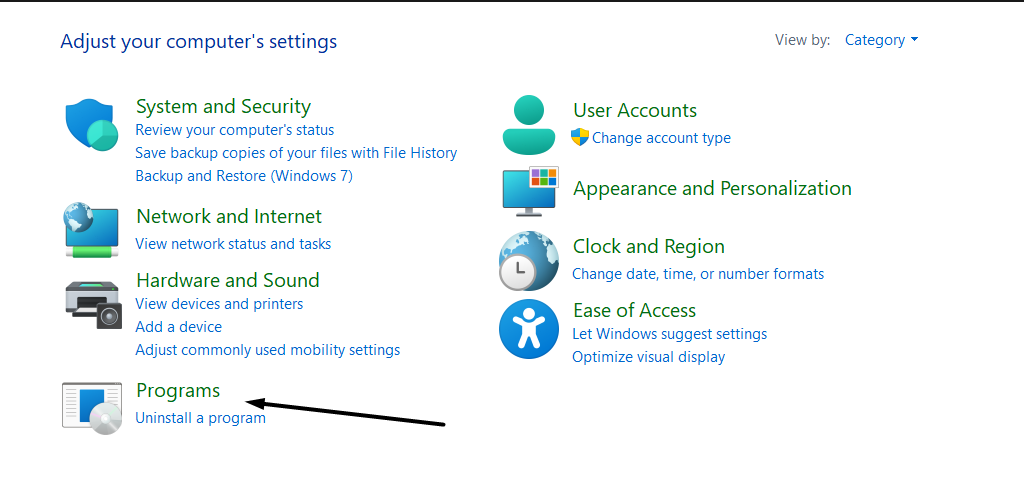
2。在程序窗口,选择默认程序然后选择以下选项:
Choose Defaults by File Type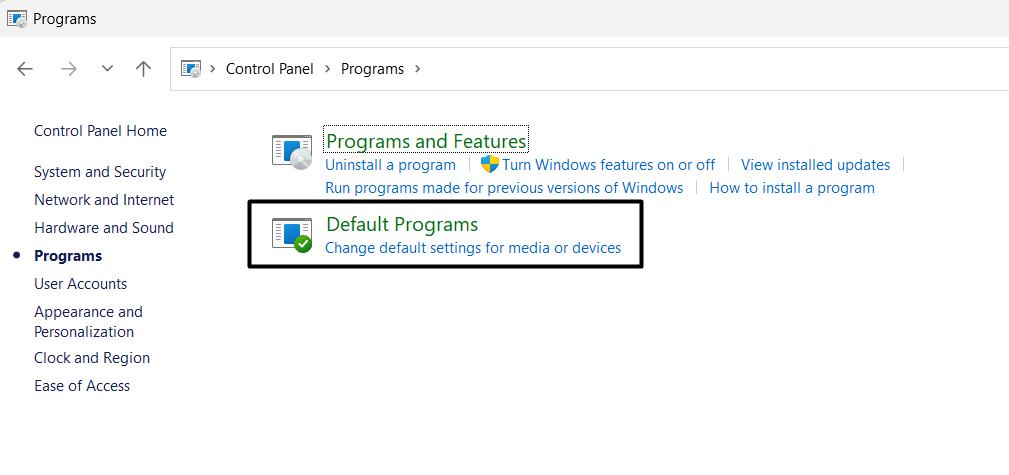
3。搜索.mp3文件类型,选择它,然后选择Windows Media Player应用程序。
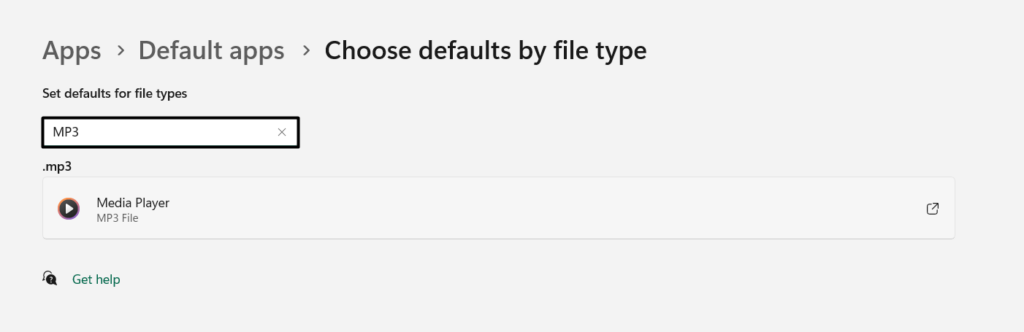
4。最后,单击设置默认值设置的选项媒体播放器作为打开MP3文件的默认应用程序。
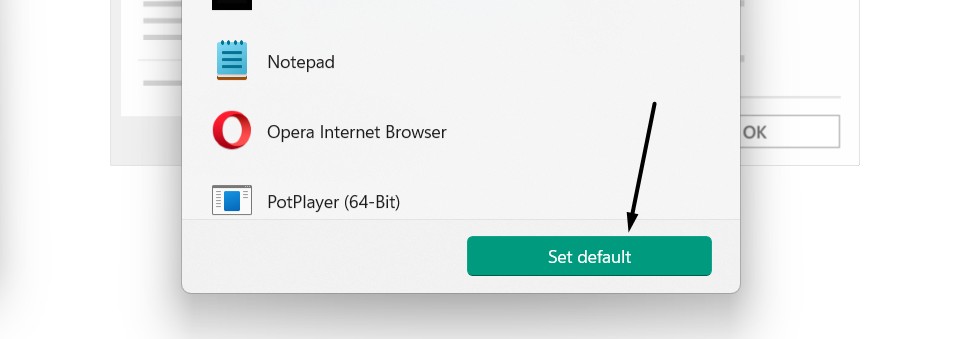
6。检查您的外部键盘
您的键盘可能有一些硬件故障,这就是为什么媒体密钥无法正常工作的原因。因此,要确认是否为真的,我们建议您检查其他键是否正常工作。
如果它们正常工作,则由于第三方应用程序或连接性问题,问题可能会出现。在这种情况下,我们建议您再次将键盘连接到Windows 11 PC或笔记本电脑,然后检查是否有效。
7。卸载矛盾的软件
有时,计算机上的第三方应用程序或程序中断了媒体密钥的工作。结果,媒体密钥停止在Spotify上做出响应。在这种情况下,我们建议您寻找冲突的应用程序在您的系统上可能导致此问题并删除它们。
找到冲突应用程序的最佳方法是列出所有最近安装的应用程序。下面,我们简单地提到了在Windows 11中卸载程序的正确步骤:
1。打开设置应用程序在您的PC上,从左侧栏中,选择应用选项。
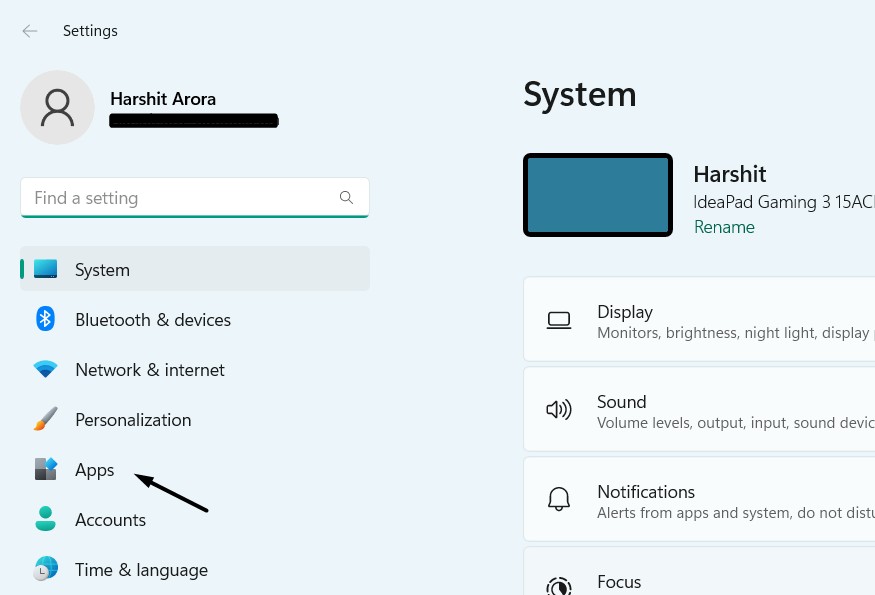
2。选择安装的应用程序,在下一个屏幕上,搜索您认为可能导致此问题的应用程序。
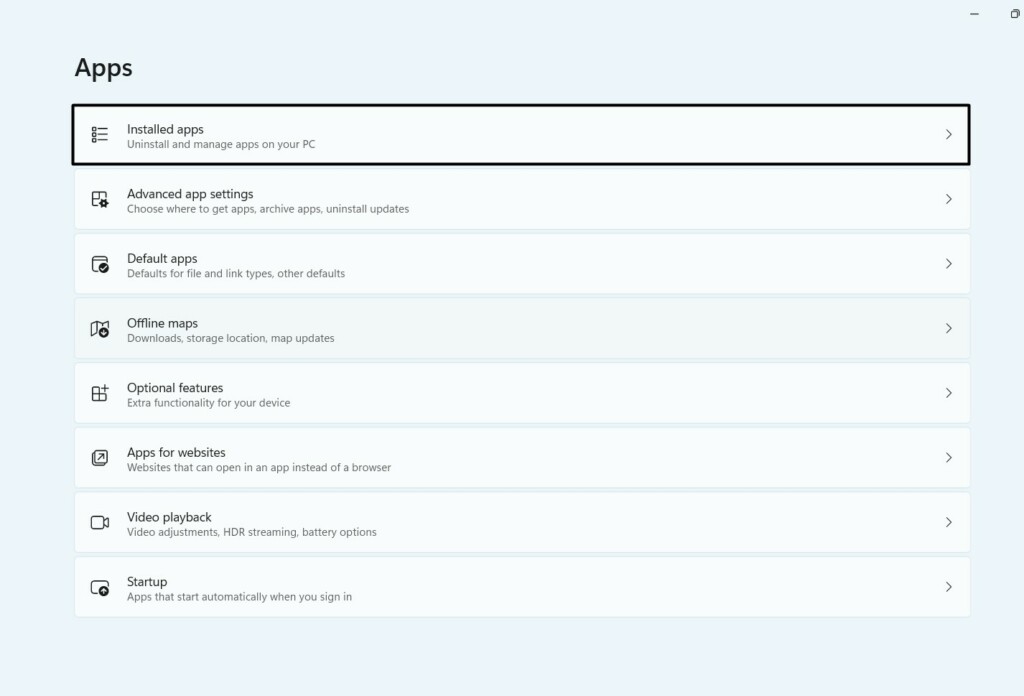
3。一旦找到,打开三个点 (…)旁边的菜单,然后选择卸载选项。
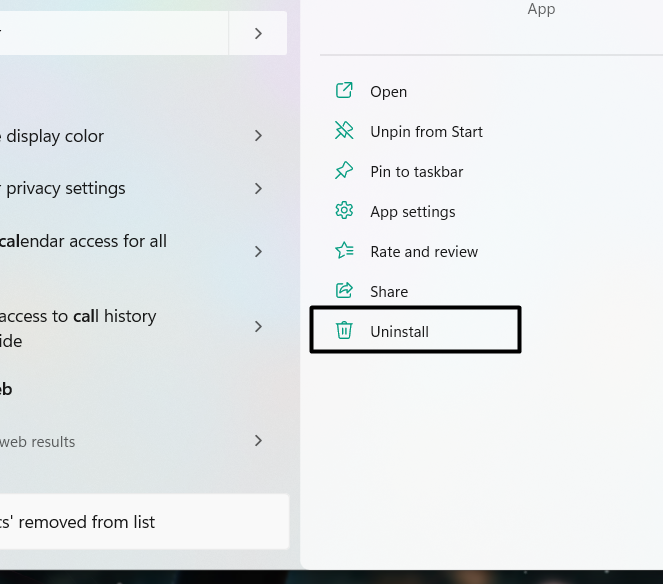
4。选择卸载在新提示中,并等待该应用程序从设备上卸载。
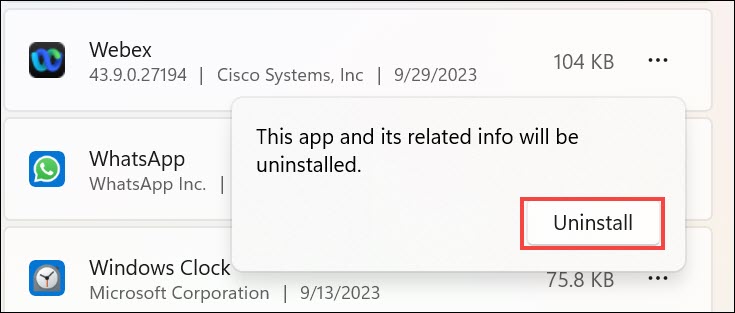
5。一旦卸载了所选应用程序,请重新启动您的PC,并检查媒体密钥现在是否正常工作。
8。在Spotify中使用媒体键切换时启用桌面叠加层
在禁用Spotify应用程序中使用媒体键选项时,桌面覆盖可能是禁用的,这就是为什么Spotify Media键无法正常工作的原因。考虑到这一点,我们建议您启用它在您的Spotify程序中,检查它是否适合您。您可以按照以下步骤来学习如何在Spotify中轻松启用它:
1。打开Spotify应用程序在您的PC上选择三个点(…)在右上角。
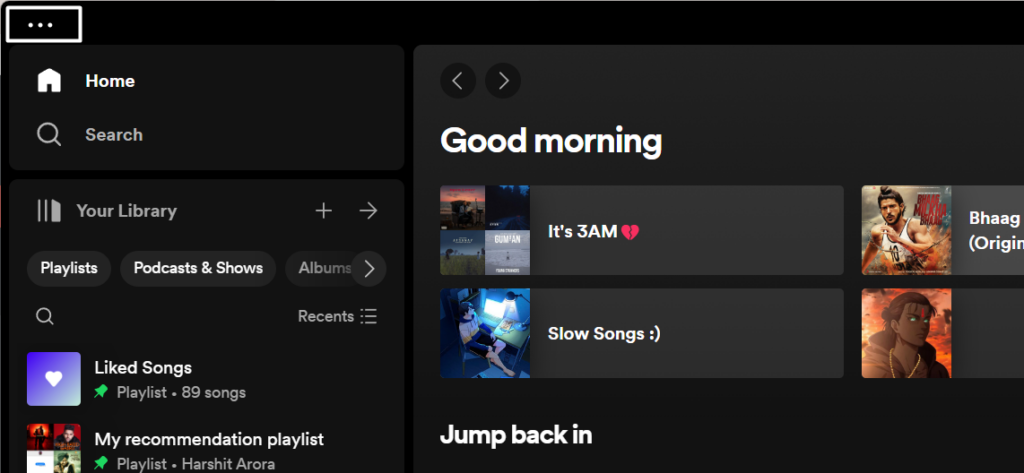
2。从弹出菜单中,将箭头悬停在编辑然后选择偏好选项。
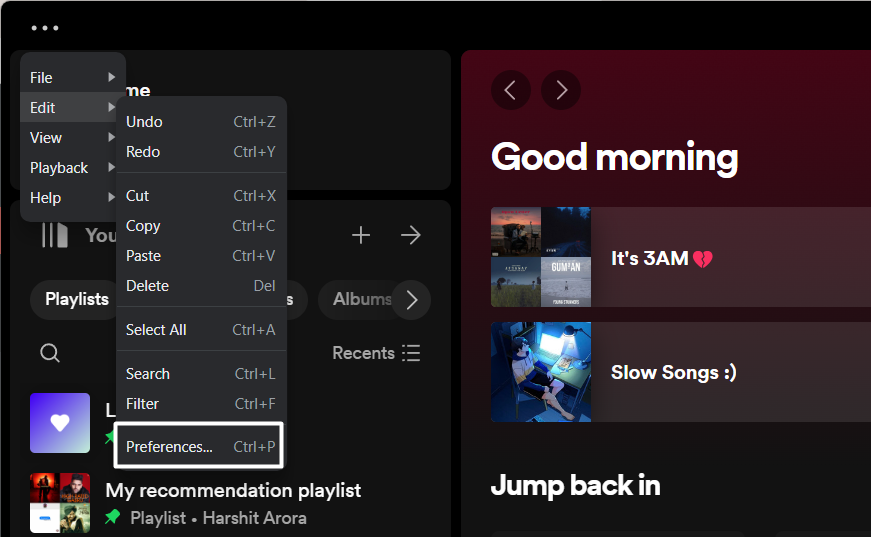
3。在偏好部分,搜索使用媒体密钥时桌面覆盖选项。
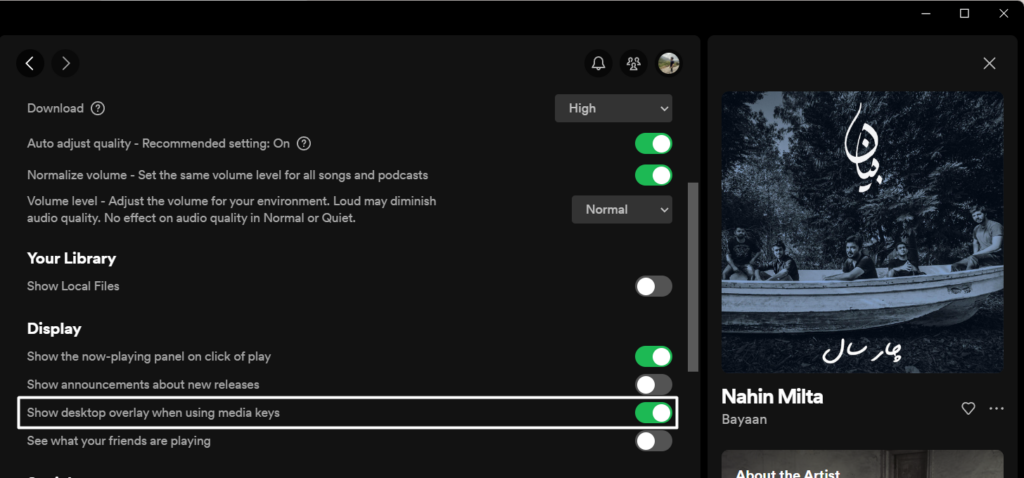
4。最后,确保启用旁边的切换的切换,然后完成后,检查问题的状态。
9。运行键盘故障排除器
新的Windows 11配备了一个集成的键盘故障排除器,该键盘疑难解答可查找和修复PC键盘的问题。所以,我们建议你运行此故障排除在您的PC上知道问题是键盘还是Windows OS。如果您想知道如何在新Windows 11中运行此工具,只需按照以下步骤操作:
1。发射设置在您的PC上,在其右窗格上,选择故障排除选项。
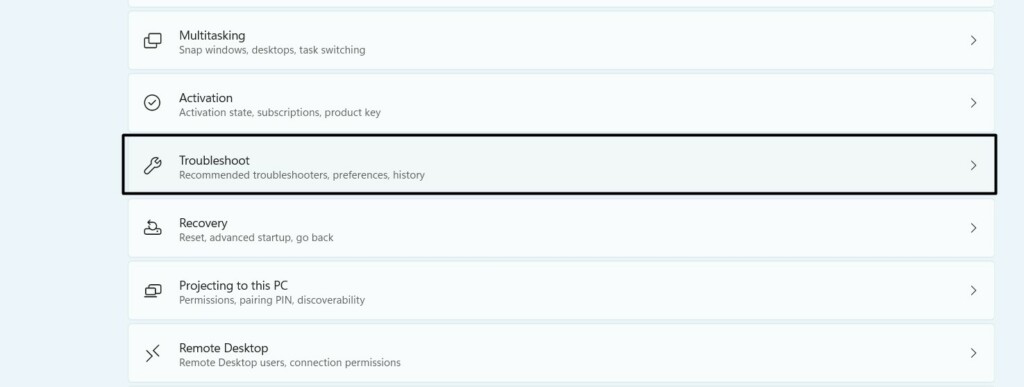
2。在故障排除窗口,选择其他故障排除然后搜索键盘。
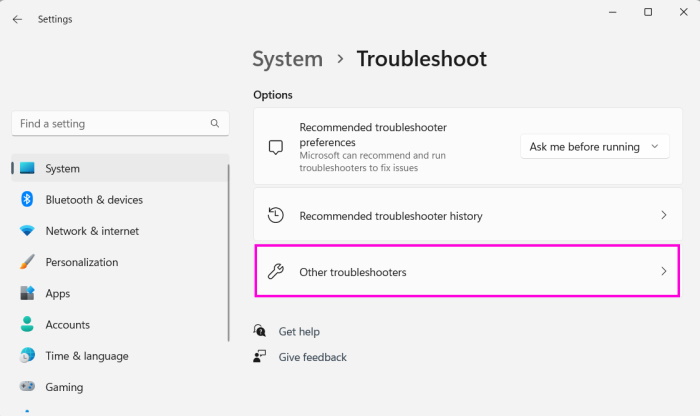
3。最后,选择跑步旁边键盘。如果故障排除建议任何修复程序,请应用它们。
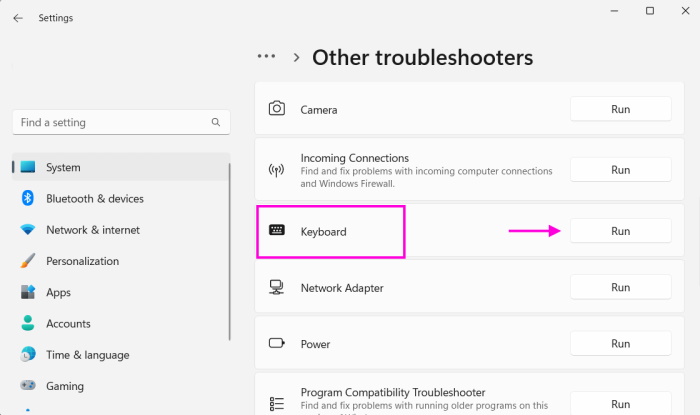
10。安装键盘驱动程序更新
您的PC的键盘驱动程序可能会有一些短期错误和故障,这就是为什么媒体键在PC上聆听Spotify应用程序中的轨道时无法正常工作的原因。
因此,我们建议您搜索键盘驱动程序的新更新并安装它们。我们已经提到了以下Windows 11中更新键盘驱动程序的提示:
1。移至Windows更新部分设置应用程序并选择高级选项。
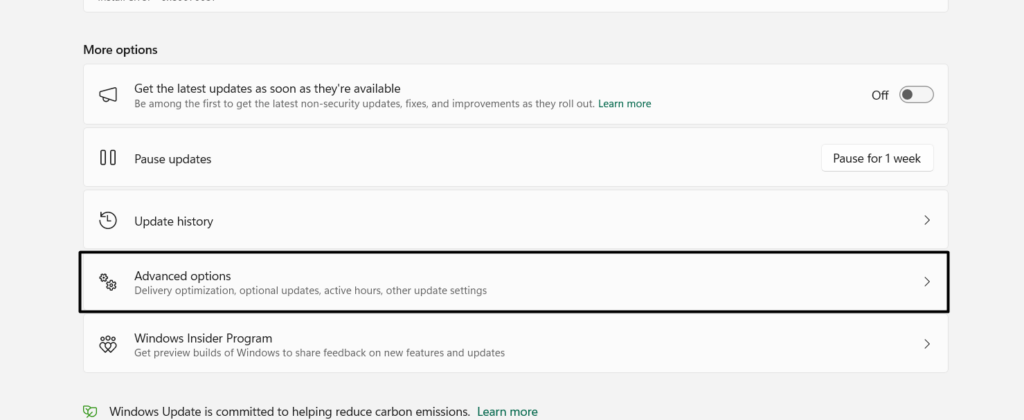
2。在高级选项窗口,选择可选更新然后单击检查更新。

3。如果您在屏幕上看到任何可选的更新要下载并安装,请选中它们旁边的框,然后单击相应的按钮将它们安装在PC上。
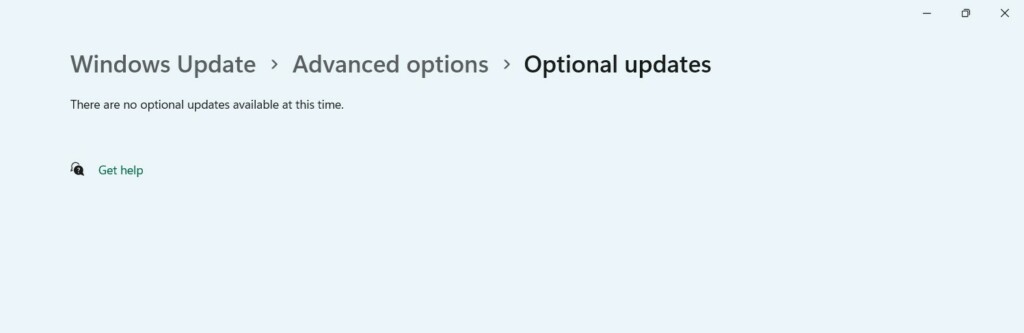
11。按播放/停止键按ALT键
Spotify论坛上的一些用户说,仅按下播放/停止键并不能让他们播放并暂停Spotify应用程序中的音轨。如果是这样,请考虑按下alt键 和他们在一起,因为这对许多受影响的用户有用。
12。更新Spotify应用程序
Spotify应用程序可能会出现此问题,因为某些错误和故障可以通过更新应用程序轻松固定。考虑到这一点,我们建议您更新Spotify应用程序在Windows 11 PC上遵循以下步骤:
1。启动设置应用程序在Windows 11 PC上,然后单击顶部的个人资料图片。
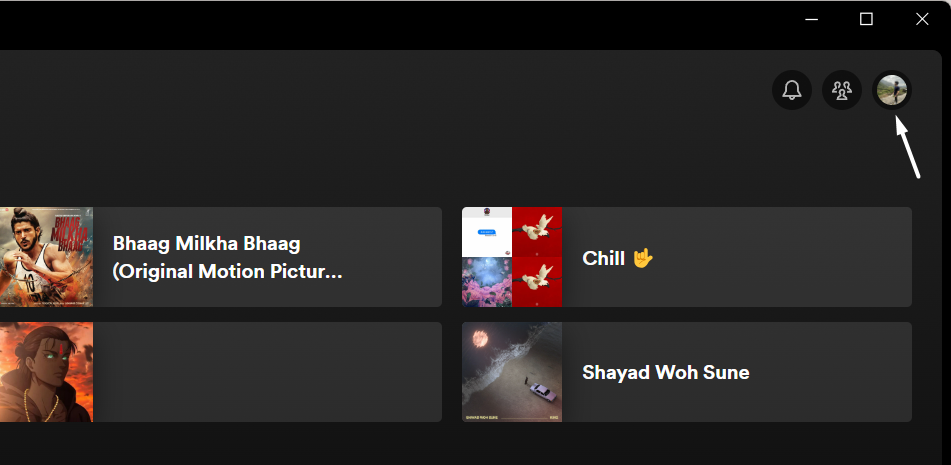
2。在下拉菜单中,选择更新Spotify开始更新Spotify应用程序的选项。
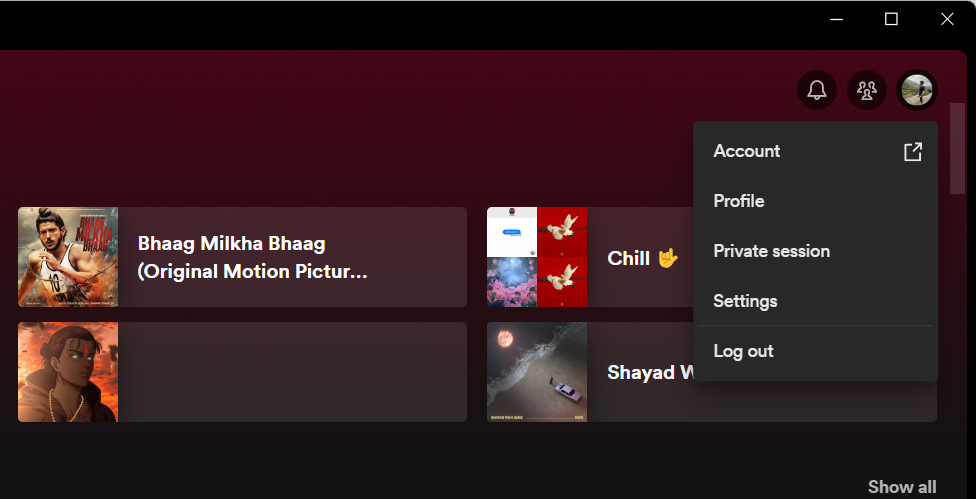
13。清洁重新安装Spotify应用程序
修复在Windows 11中不起作用的Spotify媒体密钥的一种简单方法是清洁安装Spotify应用程序。这样做将消除所有问题,并希望也可以解决此问题。因此,请按照以下步骤学习在PC上重新安装Spotify应用程序:
1。按Windows键打开计算机上的搜索框,然后输入Spotify在其中。

2。选择卸载搜索结果的选项继续进行安装的应用程序窗户。
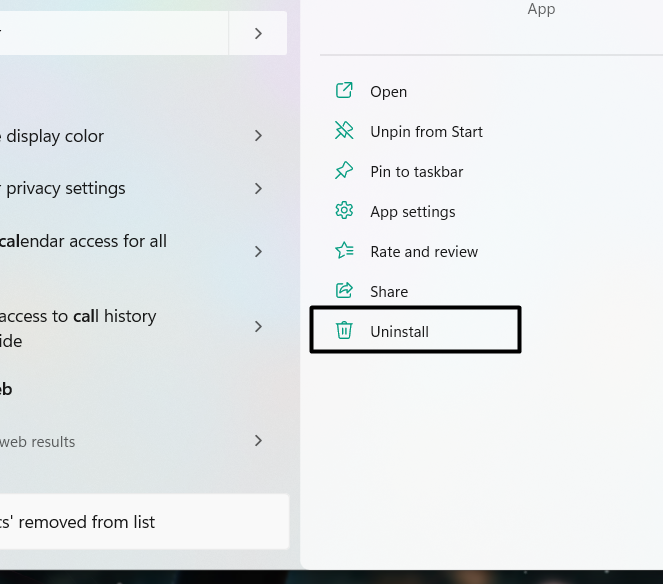
3。搜索Spotify,单击三个点(…)旁边,然后选择卸载来自弹出窗口。
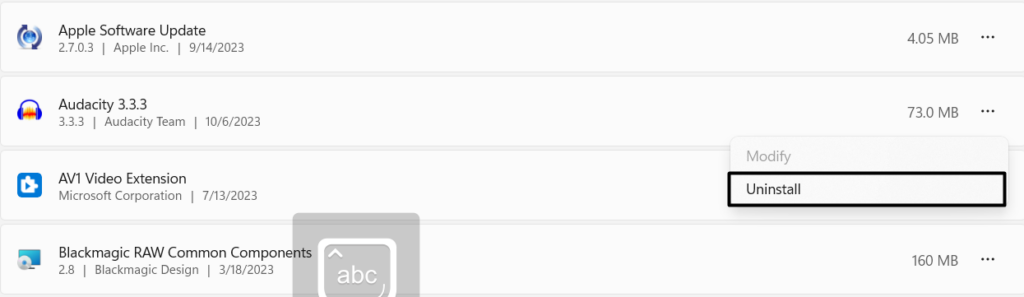
4。单击卸载新提示中的按钮可以从Windows 11 PC卸载该应用程序。
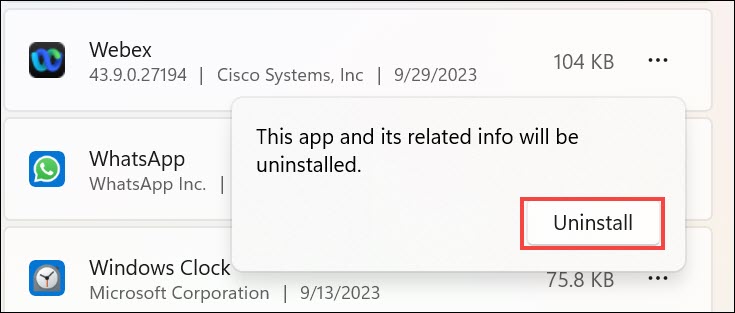
5。从PC上删除Spotify后,请重新安装它。您可以单击这里要在PC上下载Spotify的安装文件。否则,请单击这里从Microsoft Store安装Spotify应用程序。
14。删除计算机上的主机文件
在线论坛中的一些用户提到删除计算机的主机文件修复了他们的问题。因此,我们还建议您这样做,并检查它是否适合您。您可以检查上述步骤,以学习在PC或笔记本电脑上删除主机文件:
1。打开记事本应用在您的PC上具有管理权,然后单击文件在顶部菜单中。
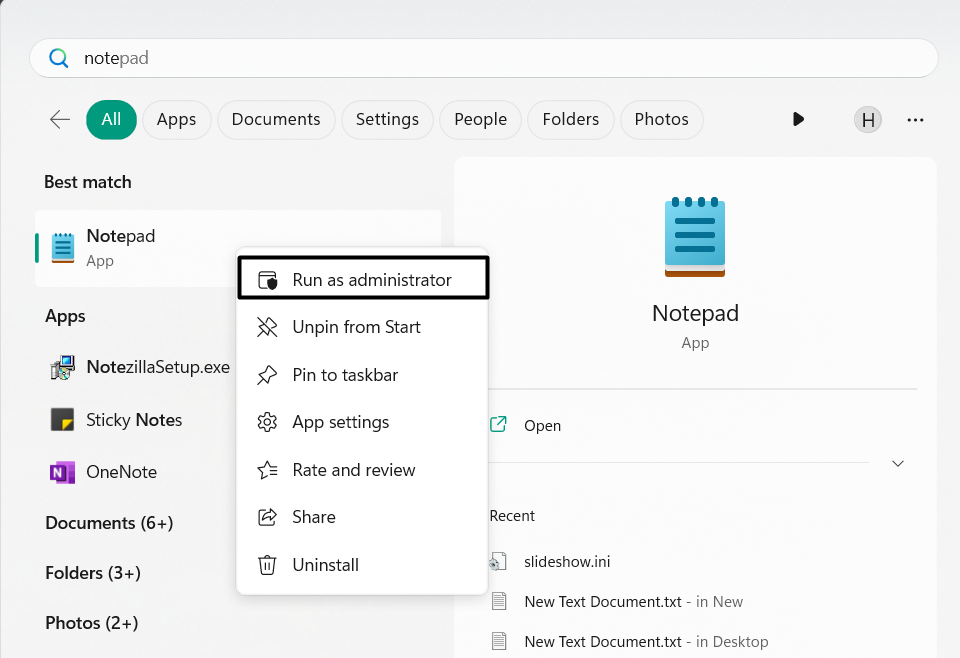
2。来自文件下拉菜单,选择打开选项并导航到以下位置:
C:WindowsSystem32driversetc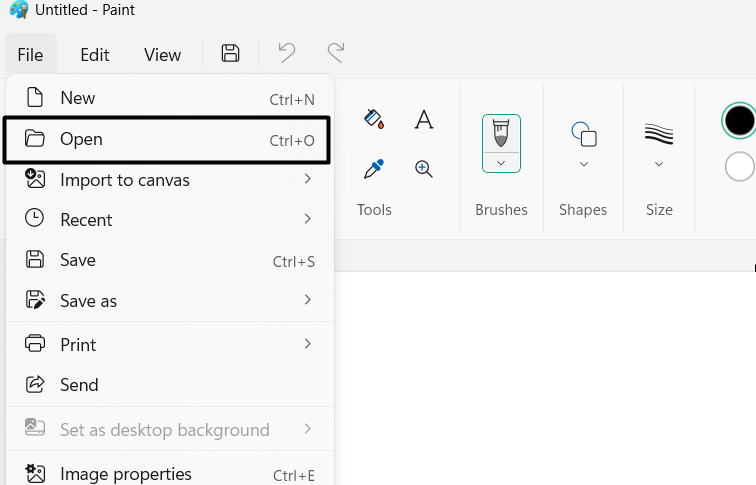
3。完成后,选择所有文件(*。*)从下拉菜单旁边的选项文件名盒子。
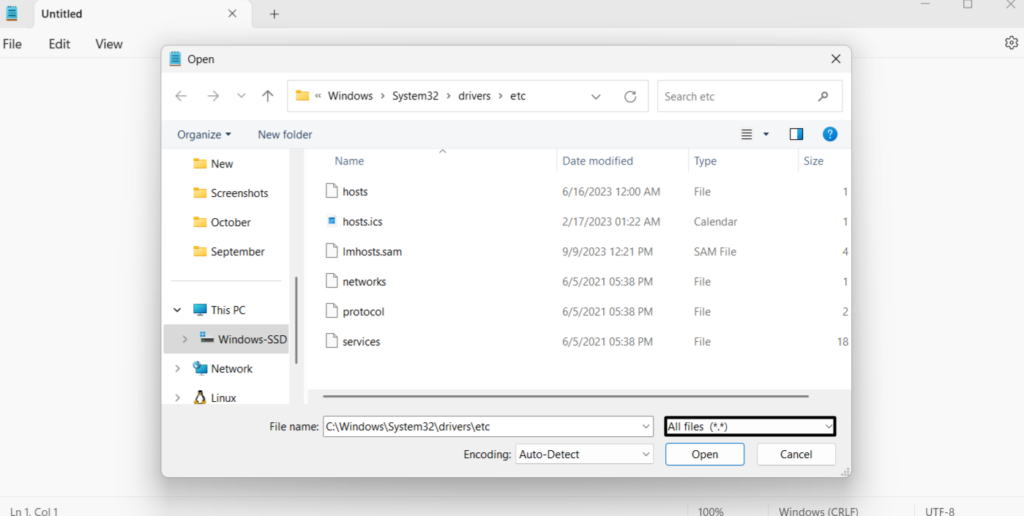
4。从提到的文件中选择主持人文件,然后单击打开按钮打开它。
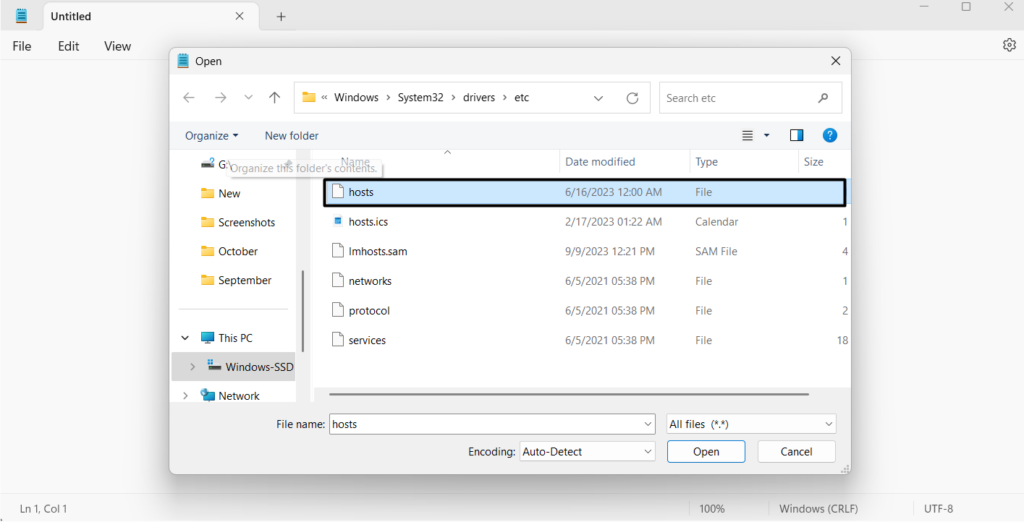
5。在记事本窗口,在地址中检查任何带有Spotify或快捷的条目,如下:
0.0.0.0 weblb-wg.gslb.spotify.com0.0.0.0 prod.b.ssl.us-eu.fastlylb.net6。如果您发现任何类似的行,请选择它们并点击Backpace在键盘上删除它们。
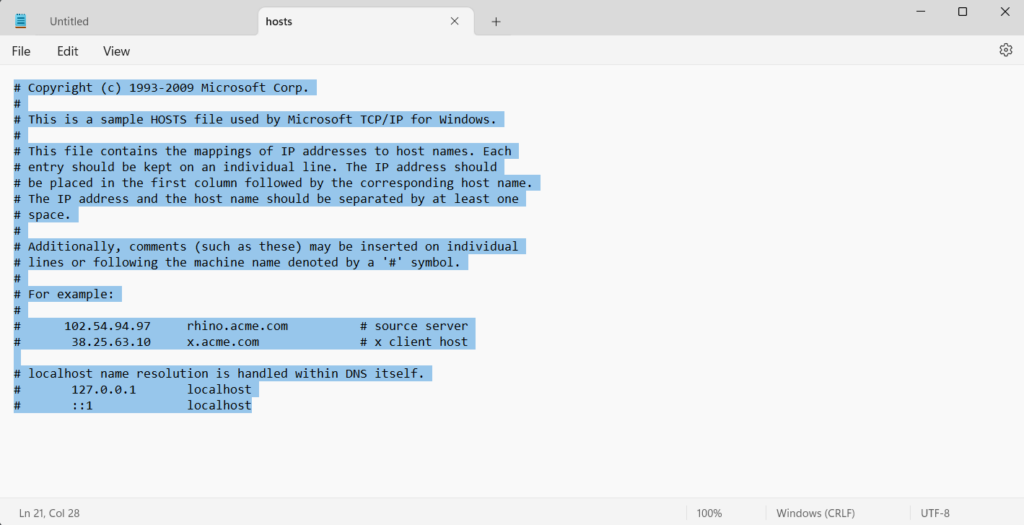
7。完成后,单击文件在顶部菜单中的选项,然后选择节省保存它的选项。
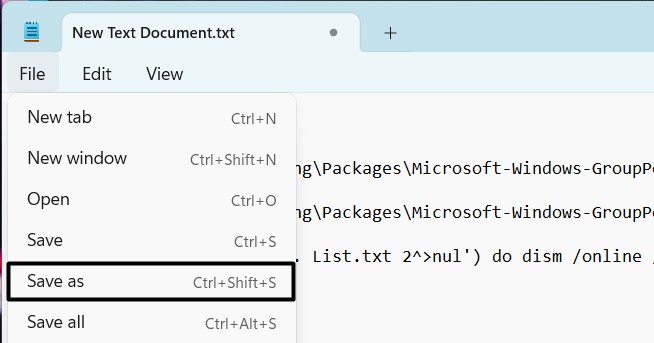
8。最后,退出记事本应用,重新启动Spotify程序,然后检查它现在是否正常工作。
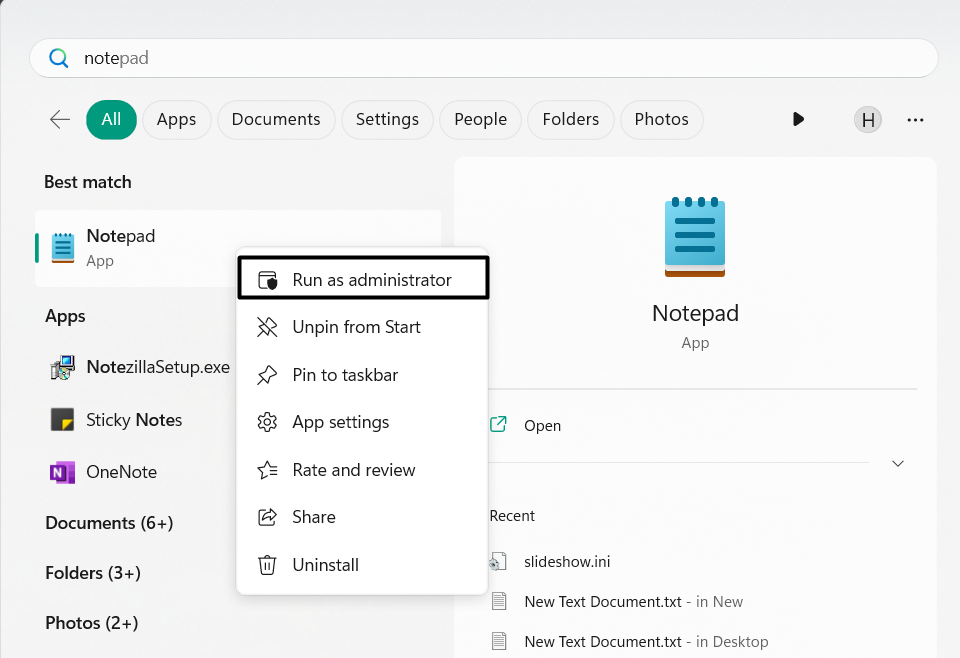
15。使用Spotify Web
如果上述解决方法都没有帮助您修复在Windows 11中无法使用的Spotify媒体密钥,那么我们建议您使用Spotify的Web版本直到解决问题之前。 Spotify的Web版本也具有相同的功能和用户界面,因此您将不会面临习惯的问题。因此,请尝试Spotify的Web版本,然后检查是否有效。
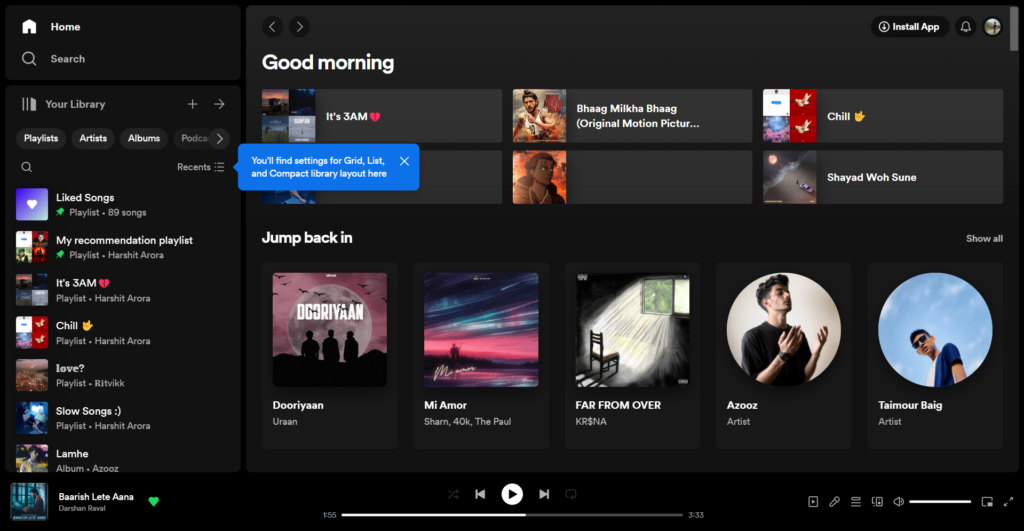
常见问题解答
为什么媒体密钥在Spotify上不起作用?
在Spotify中,媒体键功能不全,例如PC中的错误和故障,Windows Media Player网络共享服务等问题可能会有几个原因。
如何在Windows 11上修复Spotify?
如果Spotify应用程序在Windows 11 PC上无法正常工作,请考虑关闭并重新启动它。您还可以考虑清除PC的缓存文件以解决与之解决的问题。
如何使用键盘Windows 11控制Spotify?
您可以在Windows 11 PC上使用媒体键在Spotify上播放/暂停轨道等。
为什么在Windows 11中不打开Spotify?
Spotify应用程序可能有一些错误和故障,这就是为什么它不打开的原因。其他原因可能是在Windows 11 PC中发生冲突的第三方应用程序和问题。
如何修复媒体密钥不起作用?
如果您的媒体密钥无法正常工作,请考虑运行内置键盘故障排除以对其进行修复。其他原因可能是键有故障或键盘,错误和故障等。
结论
Spotify中的媒体钥匙让我们轻松地控制音乐,调整音量以及更多。但是,有时,媒体键在听Spotify应用程序上的轨道时行不通。
如果在Windows 11 PC上使用Spotify应用时,媒体键也无法正常工作,我们希望此修复指南中的解决方法可以帮助您将其恢复。如果是,请让我们知道哪种修复程序可以帮助您修复在Windows 11中无法使用的Spotify媒体键。
